Здесь рассказывается о том как настроить веб камеру в скайпе, простым и понятным языком. Благодаря камере и skype вы сможете общаться с вашими друзьями и они будут видеть вас в реальном времени!
Если у вас нет skype — установите его прямо сейчас. Как это сделать написано здесь. О там, как зарегистрировать читайте тут. Напоминаем, что пользоваться этой программой можно бесплатно.
Наверное, у вас уже есть камера, которую вы хотите подключить к скайпу. Убедитесь, что она подключена к вашему компьютеру.В ноутбуках веб-камеру обычно встраивают и дополнительно включать ее не надо.
Нажмите «Инструменты». Затем «Настройки».
Выберите «Настройки видео». Если вы видите изображение — значит вы все сделали и вам удалось настроить веб камеру. Если же вместо этого вы видите текст, в котором написано, что-то из серии скайп не видит камеру — читайте ниже.
Полезно знать. Отметьте пункт «Никому» под словами «Показывать меня при звонке» — если вы не хотите, что бы вебкамера работала при каждом звонке. Если вы сделаете так, то вас увидят только по вашему желанию, а не при любом звонке. Поверьте, это бывает очень полезно.
И так, что делать если камера в скайпе не работает? Несколько наших рекомендаций могут помочь вам решить эту проблему.
Во-первых: проверьте, что веб-камера подклюена к вашему компьютеру.
Во-вторых: проверьте, что камера больше нигде не используется — ей одновременно может пользоваться только одна программа — это довольно распространенная причина, когда скайп не видит камеру.
В-третьих: для вебкамеры нужны драйвера. Сейчас будем работать не со скайп а с вашим рабочим столом — нажмите кнопку «Пуск» (слева внизу), а затем «Панель управления» — «Система» — «Оборудование» — «Диспетчер устройств». Ищите там веб-камеру (см. картинку ниже, на ней, кстати, показана нормально работающая камера). Если вы видите напротив строки с веб-камерой желтый восклицательный знак — значит нужно установить драйвера. Если драйвера установлены (желтого восклицательного знака нет), но камера в скайпе не работает — переустановите их. Для этого правой кнопкой мышки щелкните по камере, затем, в новом окне выберите «Обновить драйвер» и затем следуйте инструкции. После этого пройдите наши шаги снова.
Полезно знать. Помните, что для каждой модели вебкамеры есть свои драйвера, обычно они есть на прилагаемом к ней диске.

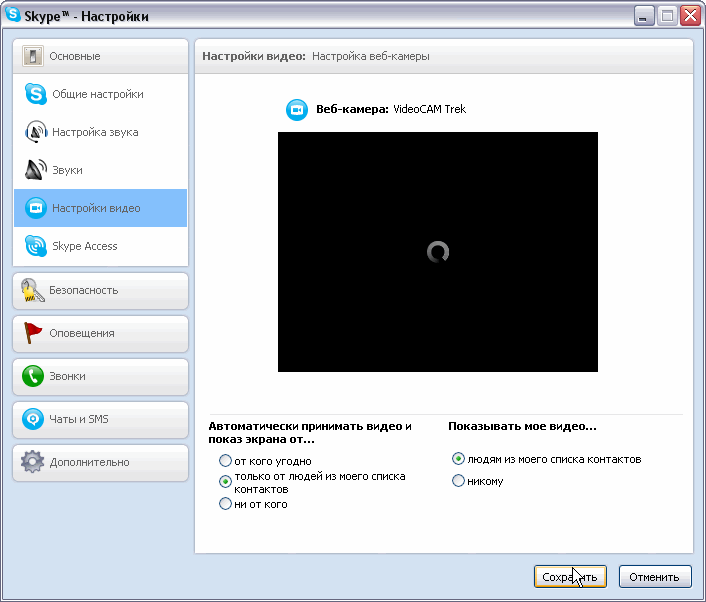
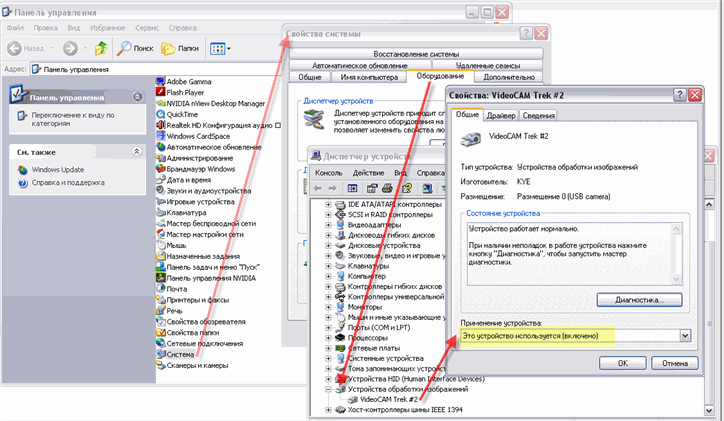
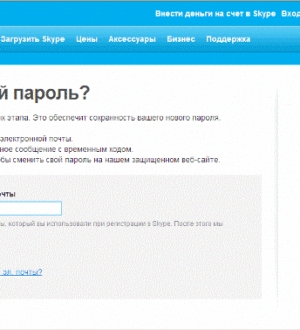
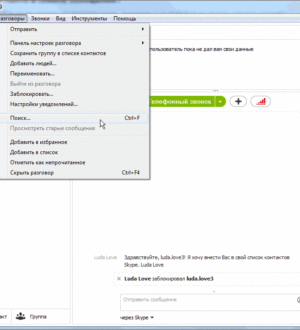






Отправляя сообщение, Вы разрешаете сбор и обработку персональных данных. Политика конфиденциальности.